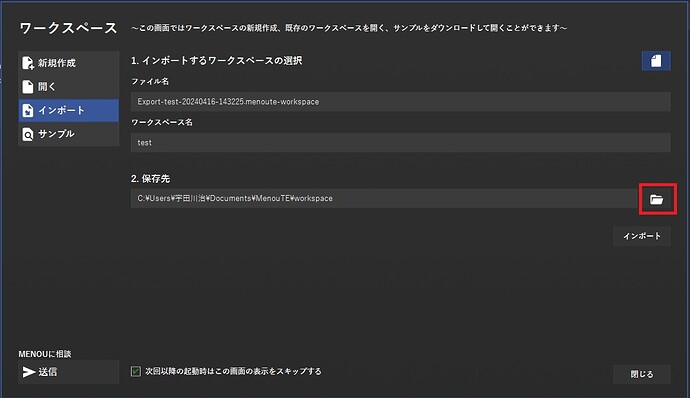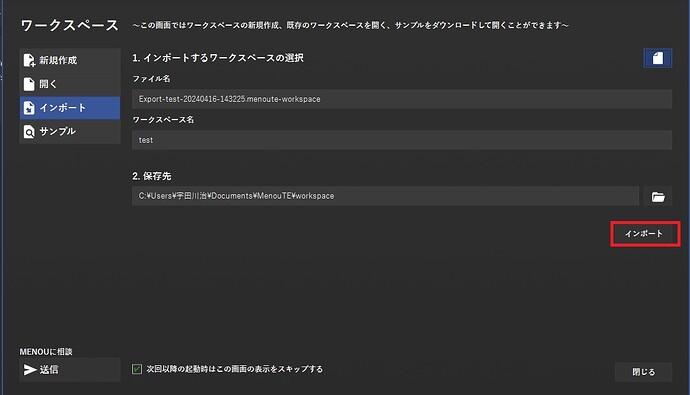ワークスペースをインポートする方法について紹介させていただきます。
メインメニューを開き、画面左上の現在選択されているワークスペースのブロックをクリックしてください。
以下のように、ワークスペース選択画面が表示されますので、画面左の「インポート」をクリックしてください。
クリックすると、ワークスペースのインポート画面が表示されます。
「1.インポートするワークスペースの選択」の右側にあるファイルのボタンをクリックすると、
以下のように、ファイル選択用ダイアログが開きますので、
任意のワークスペースファイル(ファイルの拡張子が「.menoute-workspace」)を選択してください。
(このファイルはワークスペースのエクスポート機能で出力されたファイルになります。ワークスペースのエクスポートについての詳細は こちら)
ファイル選択後、選択されたワークススペースの「ファイル名」、「ワークススペース名」をご確認いただいた後、「2.保存先」をご確認ください。
保存先を変更する場合は右側のフォルダボタンから変更可能です。
インポートボタンをクリックするとインポートが開始されます。
インポート完了後、以下のように、インポートしたワークスペースを直ぐに開くかどうか、
ダイアログが表示されます。
「はい」を選択した場合、インポートしたワークスペースへ切り替わります。
ここで「いいえ」を選択した場合でも、画面左の「開く」メニューからインポートしたワークスペースはいつでも選択することが出来ます。